Bildbankens funktioner
Varje företag har en egen bildbank i Basetool där man hanterar, strukturerar och kan dela med sig av sina bilder.
Genom att skapa mappar för olika ändamål, blir det enkelt att leta upp rätt bild för varje presentationssida. Man kan även dela bilder med andra företag och organisationer, vilket är en fördel om olika företag skapar gemensamma paket eller om det finns behov av områdesspecifika bilder.
För att hantera dina bilder, går du till administrationen och klickar på bildbank i menyn för det aktuella företaget.
Ladda upp nya bilder
- Klicka på "Ladda upp bilder" i bildbanken.
- Klicka därefter på "Ladda upp bild" och välj bilder alternativt dra bilder till uppladdningsfältet. Du kan ladda upp flera bilder samtidigt.
- Klicka därefter på "Slutför".
Det är en fördel att redigera bilderna med en gång (se nedan) och sortera in den i rätt mappar. Tänk på att inte ladda upp för små bilder.
Skapa mappar
Klicka på "Bildmappar" och därefter "Skapa ny mapp". Ge mappen ett namn och spara.
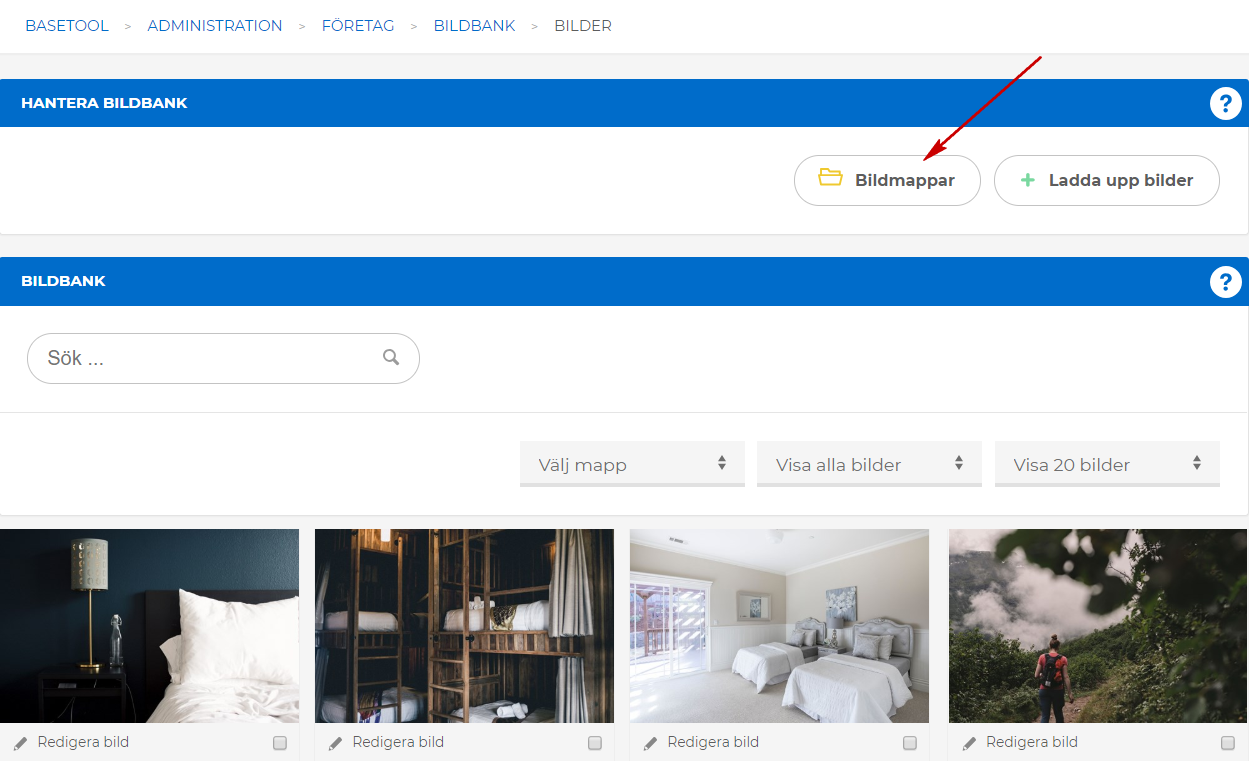
Redigera bilder och sortera bilderna i mappar
I bildbanken, klicka på "redigera bild" vid aktuell bild.
- Här kan du justera bildens fokuspunkt, vilket har betydelse för hur bilden visas i responsiva webbplatser. Läs mer här om fokuspunkt och hur du gör.
- Du kan lägga till en beskrivning av bilden samt skriva in fotografens namn och copyright. Beroende på var bilden används, kan denna information visas publikt.
- Under "Mappar" väljer du vilken av dina mappar bilden ska finnas i. Du kan välja flera mappar för samma bild. Under "Användning" ser du även vilka presentationssidor bilden används på.
- När du har redigerat klart, klicka på "Spara".
Dela mappar med andra
Du kan dela en mapp med ett annat företag. Bra om ni t.ex. skapar gemensamma paket och behöver använda varandras bilder.
- Klicka på "Bildmappar" i bildbanken.
- Klicka på "Redigera mapp" vid mappen du vill dela.
- Klicka på "Lägg till företag". Skriv in namnet på företaget du vill dela mappen med och när rätt förslag dyker upp i fältet nedanför, klicka på företagsnamnet. Spara. Nu kommer detta företag att ha tillgång till bilderna i denna mapp.
Du kan även dela mappar med alla företag inom ett specifikt område. Gör då på samma sätt som ovan men välj "Lägg till område" istället. Dessa mappar delas då med alla företag/aktörer inom det valda området.
Filtrera bilder
Genom att använda de olika filtreringsfunktionerna är det lättare att hitta bland bilderna.
- Har andra företag delat en bildmapp med dig, hittar du dem i dropdownmenyn "Min bildbank". Välj aktuellt företag.
- Under "Välj mapp" väljer du vilken av dina egna mappar du vill se innehållet i.
- Under "Visa alla bilder" kan du filtrera fram bilder som saknar beskrivningstext, bilder som inte används osv.
Leta upp och använd bilder på presentationssidan
När bilderna är sorterade i olika mappar är det enkelt att hitta rätt bild för varje tillfälle.
- För att lägga till en ny bild i en presentationssida, klickat på "lägg till bild" på aktuell presentationssida.
- Klicka på "välj mapp" och välj önskad mapp i dropdownlistan. Välj vilken/vilka bilder du vill använda ur mappen. Har du sorterat dina bilder på ett smart sätt i mappar kan du nu enkelt hitta rätt bild för varje tillfälle och slipper söka igenom alla dina inlagda bilder.
Tänk på att du även alltid hittar hjälp och information om hur du ska göra genom att klicka på de blå frågetecknen som finns vid de olika momenten.